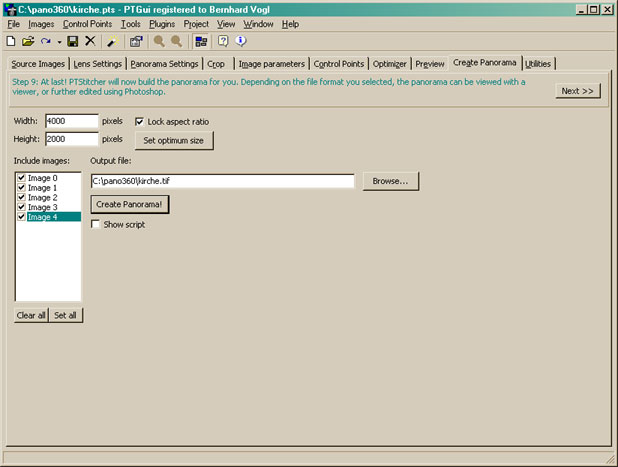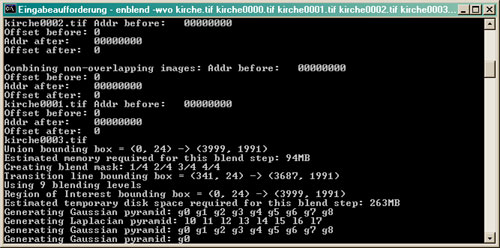|
Teil 5: Das Zusammenfügen der EinzelbilderHätten wir - ja hätten wir kein Zenith-Bild, dann wäre die Sache jetzt sehr einfach: Bei den "Panorama-Settings" TIFF als "File Format" eingestellt und im Menü "Plugins" die Option "Enable Enblend" aktiviert udn wir würden ein so optimal wie mögliches Panorama ohne weiteres Zutun bekommen. So müssen wir leider den steinigen Weg über die DOS-Kommandozeile nehmen. Wechseln das "File Format" auf "Multi-Image TIFF". und wechseln Sie zu "Create Panorama". Als Ausgabegröße für Fullscreen-QTVR Panoramen empfehle ich 4000x2000 Pixel, ein guter Kompromiß zwischen Detailreichtum und Dateigröße. Je nach verwendeter Kamera kann sich auch eine andere Ausgabegröße als praktikabler erweisen (z.B. bei Kameras unter 4 MP Auflösung).
Nach etwas Rechenzeit sollten Sie im Ausgabeverzeichnis 5 TIFF-Bilder
erhalten - jeweils mit einer 4-stelligen Nummer nach dem vorgegebenen Namen. Nun kommt der Auftritt von Enblend:
Jetzt müssen wir noch das Zenith-Bild einfügen. Öffnen Sie Ihren Bildeditor und fangen Sie als Erstes damit an ein leeres Bild zu
erstellen (in unserem Fall 4000x2000 Pixel groß). Fügen Sie das mit Enblend generierte
Panorama ein und reduzieren Sie das Ergebnis auf die Hintergrundebene. Nun legen Sie als Ebene das Zenithbild über das Panorama. Fügen Sie eine Ebenenmaske hinzu indem Sie alles maskieren. Nun können Sie mit einem Pinsel schön die noch benötigten Bildteil in das Panorama kopieren. Danach Alles wieder auf eine Ebene reduzieren. |